Escola Avançada
A Escola Avançada é uma plataforma para quem deseja ter seu próprio ambiente de conteúdos onlines, como cursos, materiais, ebooks.
A integração entre a Guru e a Escola Avançada ajuda você a:
Enviar dados da venda para a plataforma Escola Avançada; e
Matricular ou remover alunos em um curso, de forma automática, conforme o status do pagamento.
A integração da Guru com a Escola Avançada é feita através de webhooks. Caso tenha atingido o limite disponível de webhooks, basta realizar um upgrade de plano para a categoria Plus 2 ou Plus 3.
Atenção: Se for criado uma URL de Webhook diferente por produto, cada Webhook será descontado do limite do plano da Guru.
Para ativar a integração com Escola Avançada você deve realizar os 4 passos a seguir.
Nessa página:
Passo 1: Obter a URL para Webhook
Passo 2: Criar o Webhook
Passo 3: Obter o Código do Produto na Escola Avançada
Passo 4: Criar o Produto na Guru
Antes de começar, você precisa:
Ter uma conta ativa na Escola Avançada.
Possuir limite de webhook disponível para uso em sua conta Guru.
Ter um curso criado na Escola Avançada.
Ser usuário administrador na Guru ou ter permissões para executar os passos a seguir.
Passo 1: Obter a URL para Webhook
Nesse passo, você deve acessar a sua conta na Escola Avançada para obter a URL para Webhook.
Etapas:
1 - Acesse sua conta Escola Avançada com usuário e senha.
2 - No menu lateral, clique em Configurações.
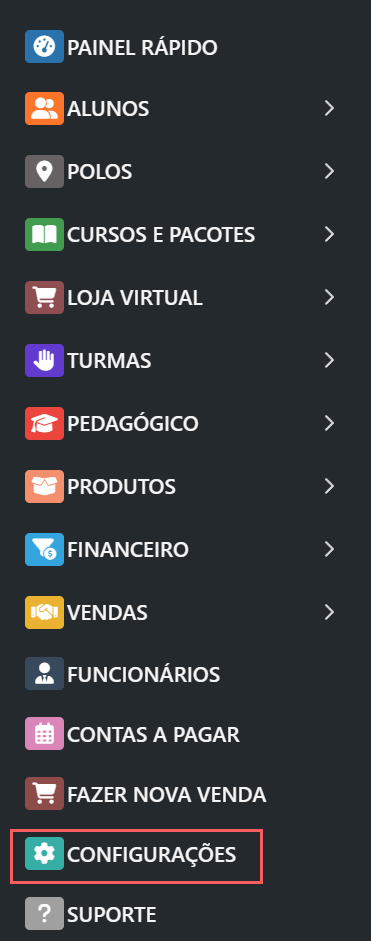
3 - Em seguida, clique em Integrações.
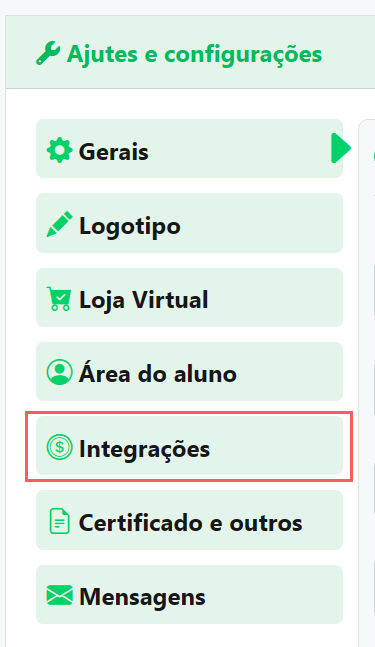
4 - Em Digital Manager Guru, copie e armazene a URL para o Webhook.

Passo 2: Criar o Webhook
Neste passo, você deve acessar sua conta na Guru (Configurações » Webhooks) e criar um webhook de assinatura, de e-ticket ou de venda, para enviar as notificações para a Escola Avançada.
Ao criar o Webhook, lembre-se de:
Selecionar: se o webhook é de assinatura, selecione o status das assinaturas; se o webhook é de e-tickets, selecione o status dos e-tickets; se o webhook é de vendas, selecione o status das vendas;
Nome: coloque o nome do seu Webhook;
URL: URL do Webhook, obtido do passo 1 - item 4;
Envios simultâneos: selecione os envios simultâneos;
Status: selecione todos os status de venda; status das assinaturas ou status dos e-tickets desejados; e
Filtrar por: marcar filtrar por
todos,MarketplacesouProdutos(1);Mude o botão Ativo para a posição ligado.
(1) Ao escolher filtrar por “todos” ou “marketplaces”, qualquer produto novo criado será associado ao webhook automaticamente.
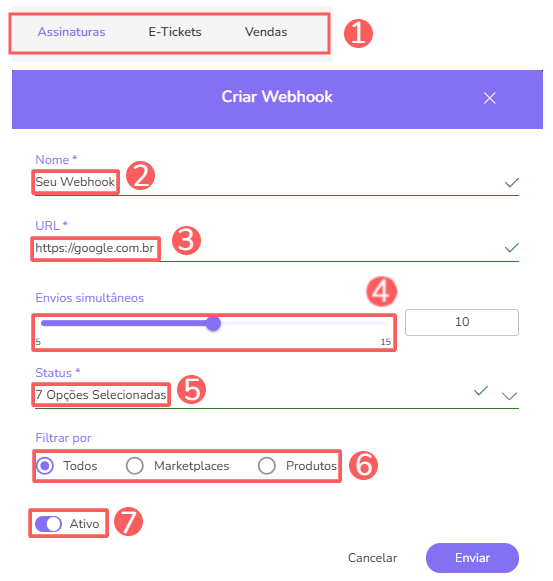

Consulte o passo a passo completo:
Pronto! A partir deste momento, cada venda atualizada que atender aos critérios definidos no webhook configurado será enviada para a Escola Avançada.
Passo 3: Obter o Código do Produto na Escola Avançada
Nesse passo, você deve obter o código do produto na Escola Avançada, para criar seu produto/assinatura na Guru.
Atenção
Para obter o Código do Produto/Assinatura na sua conta da Escola Avançada, acesse o tutorial com as informações.
Passo 4: Criar o Produto na Guru
Nesse passo, você deve criar o produto/assinatura na Guru, com o código obtido do curso criado na Escola Avançada.
Etapas:
1 - Acesse o admin da Guru com seu usuário e senha.
2 - No menu lateral, acesse Produtos.
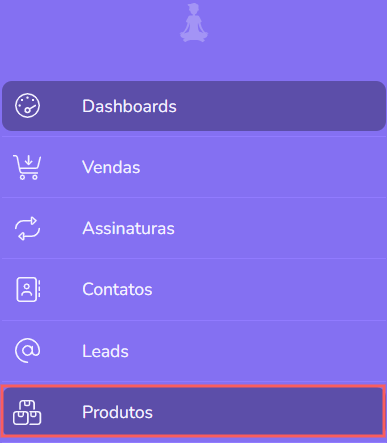
2 - Em Produtos, clique em Adicionar Produto.
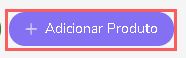
4 - Em Adicionar Produto, informe os seguintes dados:
Código1: o código de identificação do curso/pacote da Escola Avançada conforme passo 3;
Nome: nome do curso relacionado ao código de identificação do curso/pacote da Escola Avançada conforme passo 3;
Marketplace: selecione o processador onde vai transacionar o pagamento;
Tipo: selecione a opção de acordo com modalidade de venda que será aplicada - Produto (cobrança única), Assinatura (cobrança recorrente) ou E-ticket (cobrança única);
Produtor: selecione o produtor do conteúdo ou nome do fabricante/distribuidor - será exibida a lista de produtores cadastrados;
Grupo de Produtos: selecione o grupo de produtos que você deseja associar.
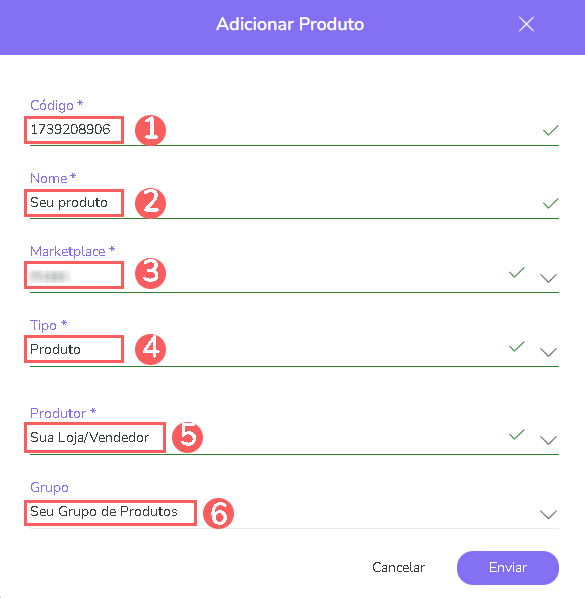
(1) O código informado será do curso na Escola Avançada que deseja criar/associar na Guru.
5 - Clique em Enviar.
